Bemutató AutoCAD - AutoCAD blokkok létrehozása
Autocad van egy nagyon jó eszköz, hogy gyorsítsák fel és megkönnyíti a tervező munkáját - blokkokat. Most veled vagyunk a bemutató AutoCAD AutoCAD pillantást az alkotás folyamatát a készüléket. Beszélgetünk arról, hogy mit és hogyan kell használni őket.
Blokk egy sor tárgyak, amelyek egyesítették, és ez meg az objektumokat, akkor tud működni, mint egy tárgyat. Egy kis elmélet: egy új rajz fájl jön létre egy bizonyos területen a nyilvántartások és hol létre blokkokat, az úgynevezett táblázata blokkdefiníciók. Ahhoz, hogy hozzon létre egy blokkot meg kell, hogy létrehozza a „meghatározása”, azaz adjon meg egy sor tárgyak a blokk, válassza ki a blokk nevét, és adja meg a beszúrási pontot. Ez az a meghatározás, és tárolásra kerülnek a meghatározás táblázat blokkokat. Közlemény az egység még nincs a rajzon. Amikor behelyezi a blokkot a rajzban (saját grafikus terület) jön létre „belépési” blokk. Bejegyzés bármilyen szám lehet. Ezért a fő előnye a blokkok, ha megváltoztatja a meghatározása a készülék (pl objektum és azok relatív helyét), az új meghatározás automatikusan megjelenik minden előfordulását a blokkot a rajzba. Eltűnik rutin kell korrigálni az azonos sok helyen. Ugyanakkor szerkesztési egységek zajlik a szokásos módon: egyszerűen módosíthatja az egység (is húz egy vonalat, stb), mintha rajz a grafikus területen.
Autocad ment, és lefektette képes dinamikusan változtatni a geometria a blokkokat. Lépésben létrehozása egység létre egy tollat vagy tulajdonságokkal, amellyel a blokk lehet szerkeszteni geometria belépő rajzegység. Ez nagyon hasznos, de mielőtt létrehozott egy dinamikus blokkot kell elképzelni, hogy a jövőben is meg kell változtatni a blokk.
Tehát hozzunk létre a blokk:
Ehhez válassza ki az eszköztárból (Draw) szalag vagy blokk típusát, majd nyomja meg az Enter (Enter) a parancssorban. A következő ablak jelenik meg, amely azt fogja megvitatni részletesebben:
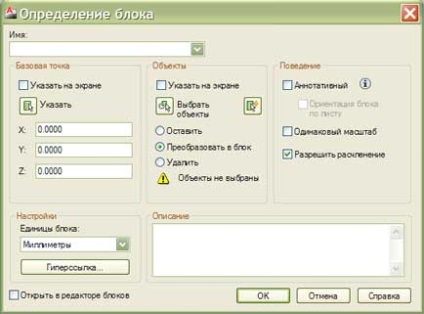
A Név mezőbe kell kitűznie világos, hogy ha egy nevet, amely jó lenne jellemző a blokk tartalmát. Ezután nyomja meg a gombot, és válasszuk megjelenítése a beszúrási pontot a blokk (a blokk kerül beillesztésre ezen a ponton lesz együtt az említett keresési pont a belső). Ezután kattintson az objektumok kiválasztása és válassza ki a tárgyakat, hogy azt akarjuk, hogy bekerüljenek a készüléket. Nyomja meg az Enter (Enter). Felhívjuk figyelmét, hogy a címke tárgyak nem választott eltűnik, és megmutatja a kiválasztott elemek száma. Most kattintson az OK gombra, és egy új blokkot hoz létre.
Meg kell mondani néhány szót a fontos opciók létrehozásakor blokkdefiníciót. Alapértelmezett alatt az objektum pont szemben áll pont Convert blokkolni. Ebben az esetben a kijelölt elemeket alakítják át a blokkot, és az új bejegyzés lesz az első blokk a rajzban. Ha a pont-pont átrendezése Hagyja a kijelölt objektumok maradnak különálló szervezetek. Ha kiválasztja a Törlés, a kijelölt objektumok eltávolítjuk a rajzot.
Alapértelmezésben a Viselkedés szakasz előtt a tétel ki van jelölve engedélyezése feldarabolásával. Ez azt jelenti, hogy behelyezése után a blokkot a rajzba lehetséges lehet osztani a blokkreferenciához (ismét kapcsolja be a készüléket külön tárgyakat, hogy képes legyen szerkeszteni őket egyesével) a Szétbontás parancs (). Ha a kullancs eltávolítása, a bejegyzés az új készülék nem tudja felosztani az Explode parancsot.